Créer des sauvegardes et authentifier ses fichiers grâce à Acronis True Image (Cyber Protect Home Office) pour vérifier leur authenticité
- Sauvegardes
- Acronis True Image
- 25 août 2025 à 15:15
-

- 2/4
4. Vérifier l'authenticité d'un fichier via la Notary Console d'Acronis
4.1. Afficher le certificat d'un fichier sauvegardé
Pour vérifier l'authenticité d'un fichier via la Notary Console d'Acronis, vous aurez besoin du fichier à vérifier, ainsi que de l'ID du certificat associé généré par Acronis Cyber Protect Home Office (True Image).
Pour cela, allez dans l'onglet "Restauration".
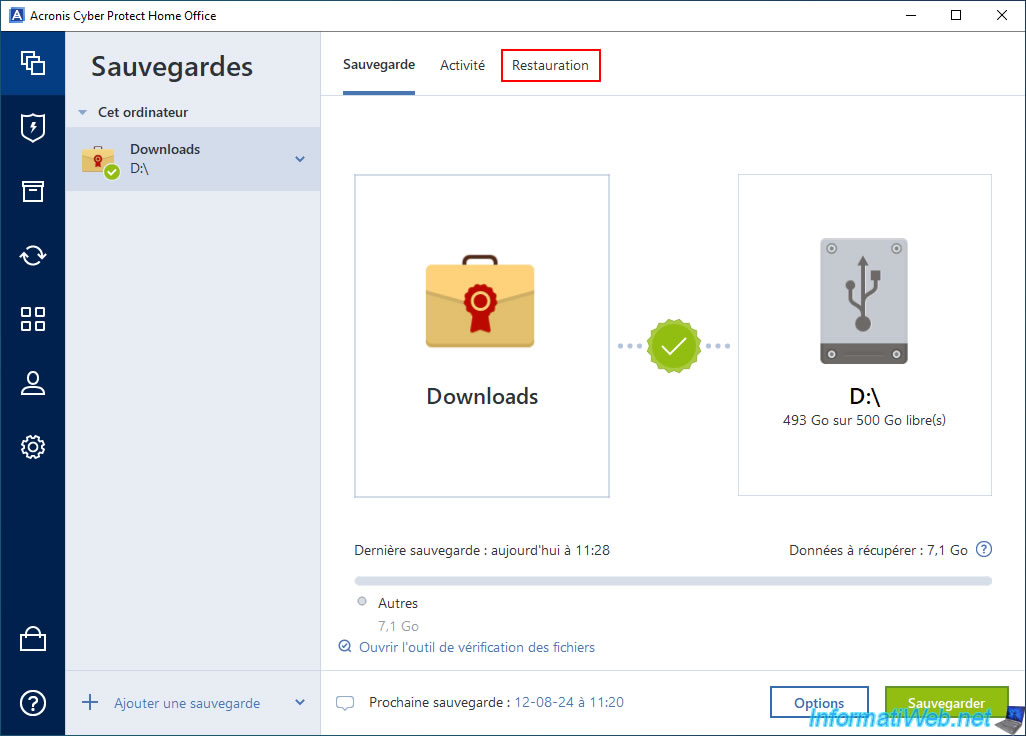
Naviguez jusqu'au dossier contenant le fichier dont vous souhaitez vérifier l'authenticité.
Attention : comme vous pouvez le voir, Acronis Cyber Protect Home Office (True Image) ne génère pas des certificats pour tous les types de fichiers.
Par exemple : le fichier exe ne possède pas de certificat.
Si un certificat a été généré pour le fichier sauvegardé souhaité, alors une médaille apparaitra sur l'icône de ce fichier dans Acronis Cyber Protect Home Office (True Image).
De plus, une icône avec 3 points apparaitra à sa droite pour vous permettre d'afficher le certificat ou de lancer la vérification du fichier souhaité depuis Acronis Cyber Protect Home Office (True Image).
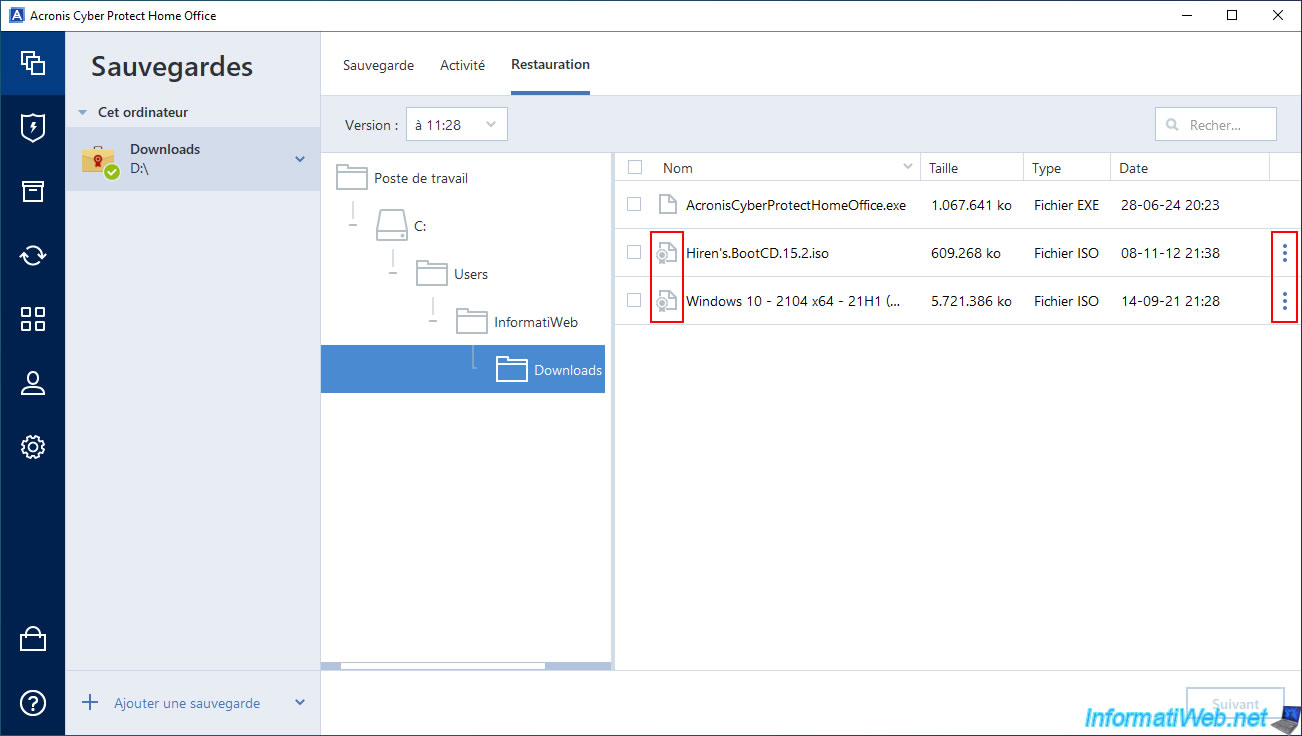
Dans ce cas-ci, cliquez sur l'icône avec 3 points située à droite du fichier dont vous souhaitez vérifier l'authenticité, puis cliquez sur "Afficher le certificat".
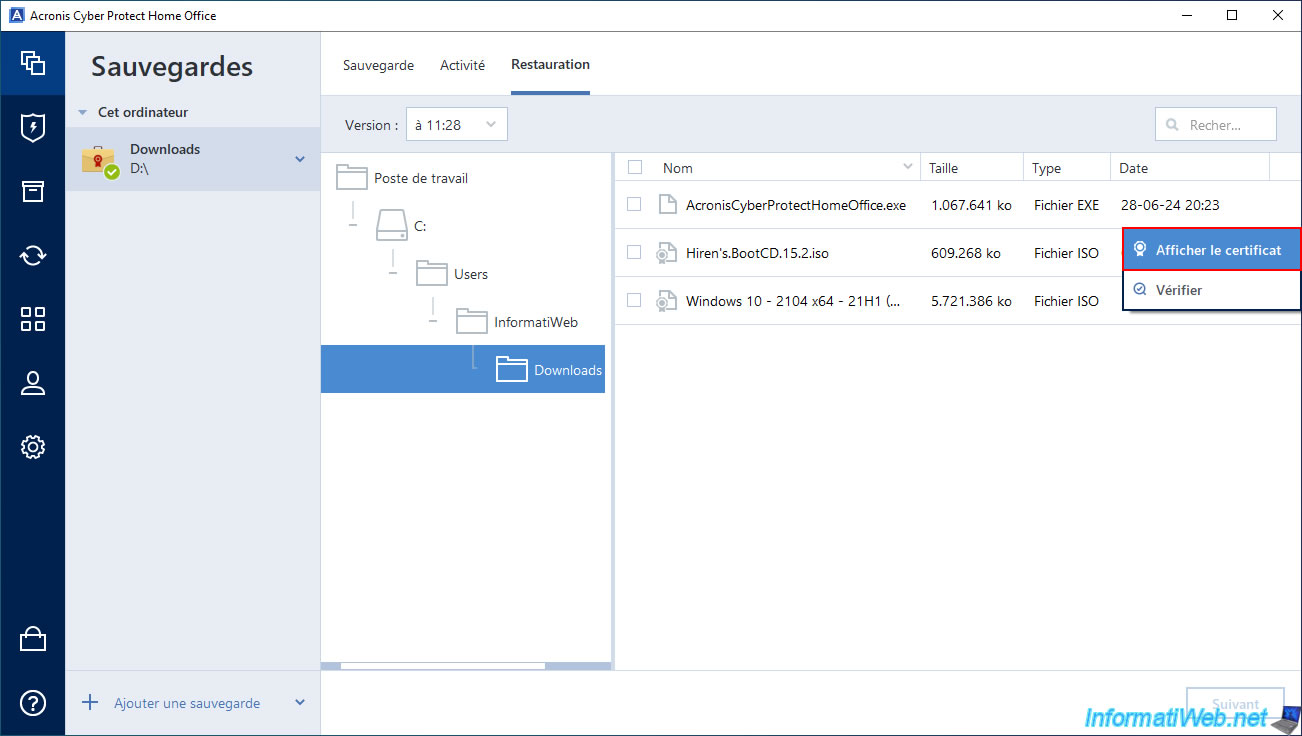
Si vous tentez d'afficher le certificat d'un fichier directement après avoir terminé la sauvegarde de celui-ci, il est possible que le message "Certificate Pending" apparaisse.
Plain Text
Your certificate is now pending. Please try again or refresh the page in a few minutes.
Si tel est le cas, attendez et rafraichissez ou ouvrez à nouveau cette fenêtre plus tard depuis l'interface d'Acronis Cyber Protect Home Office (True Image).
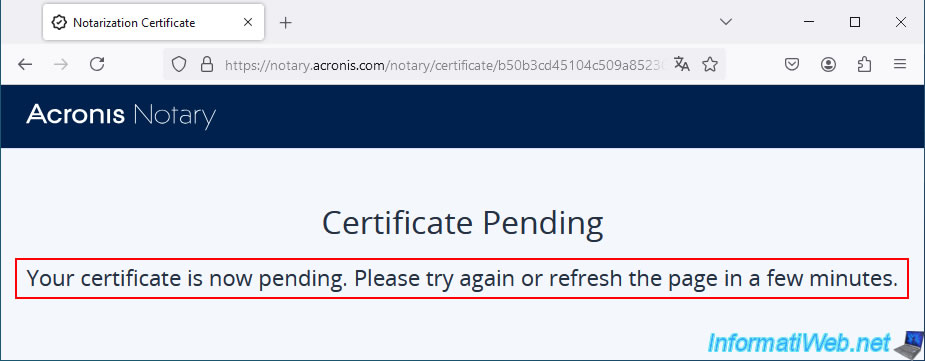
Plus tard, après peut-être quelques heures, votre certificat Acronis Notary sera généré automatiquement et disponible.
Les informations les plus importantes dans ce cas-ci étant :
- File name : le nom du fichier concerné par ce certificat d'authenticité.
- File hash (SHA-256) : le hash permettant de vérifier l'intégrité du fichier via n'importe quel programme installé localement qui permet de calculer le hash "SHA-256" d'un fichier.
- Certificate ID : l'identifiant dont vous aurez besoin pour vérifier que le fichier souhaité contenu dans votre sauvegarde Acronis est bien authentique et qu'il n'a donc pas été altéré.
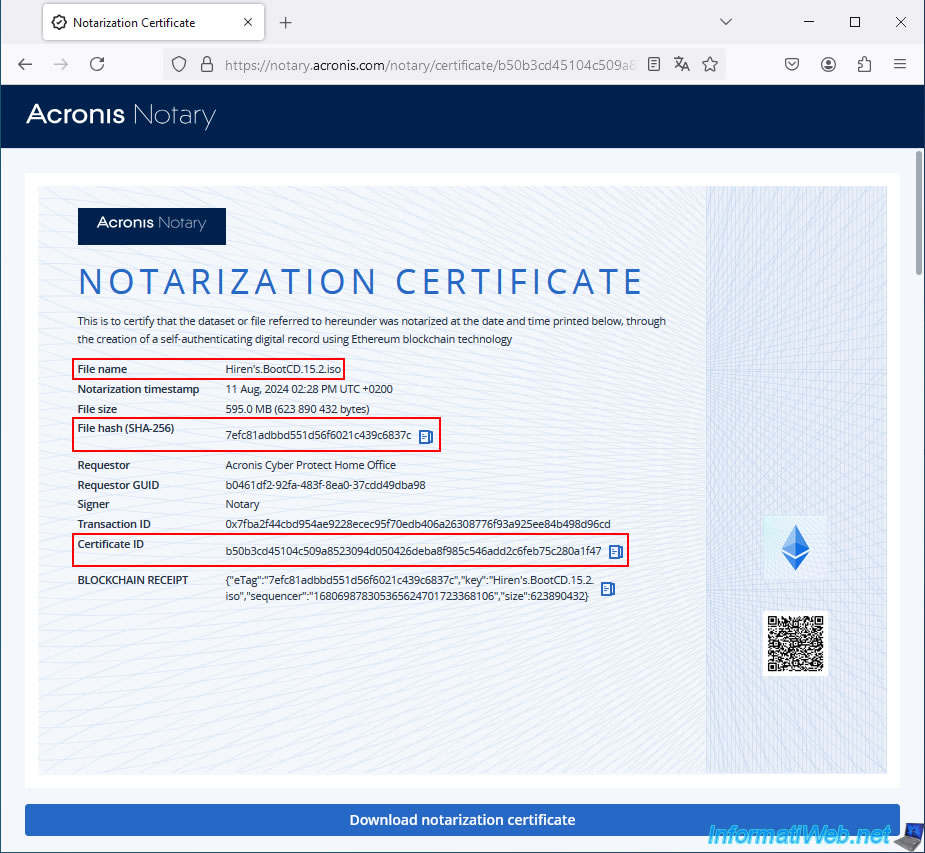
Plus bas, vous trouverez plusieurs informations techniques (si vous le souhaitez) :
- le reçu de la blockchain (blockchain receipt)
- le hash de type SHA-2 du fichier sauvegardé
- etc.

Vous verrez également une section "How to verify" permettant de vérifier le hash du fichier concerné, ainsi que les identifiants utilisés sur la blockchain.
Notamment en cherchant l'ID de transaction sur le site "etherscan.io".
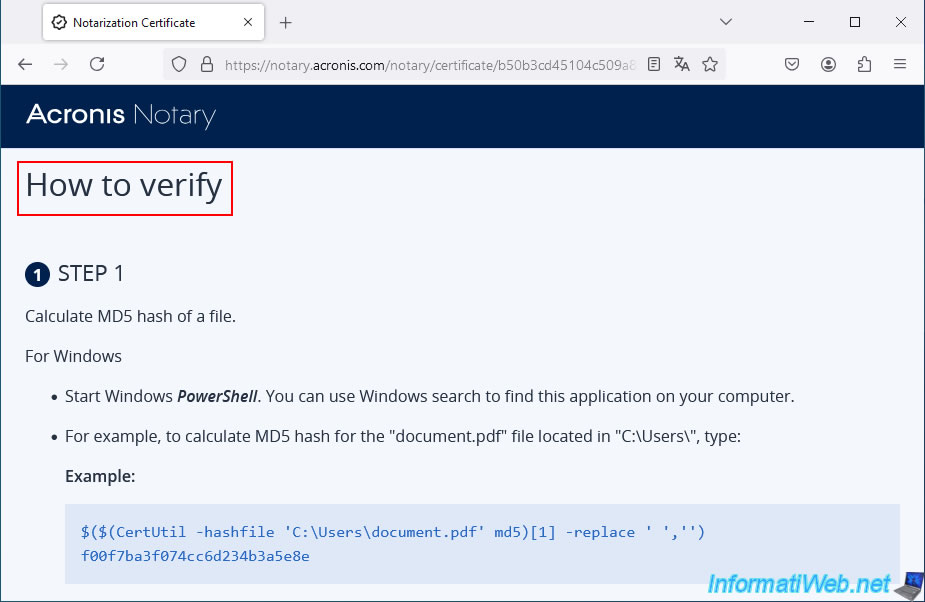
Dans ce cas-ci, l'information dont vous avez besoin est l'ID de certificat.
Pour cela, cliquez sur l'icône bleue située à droite de la valeur "Certificate ID".
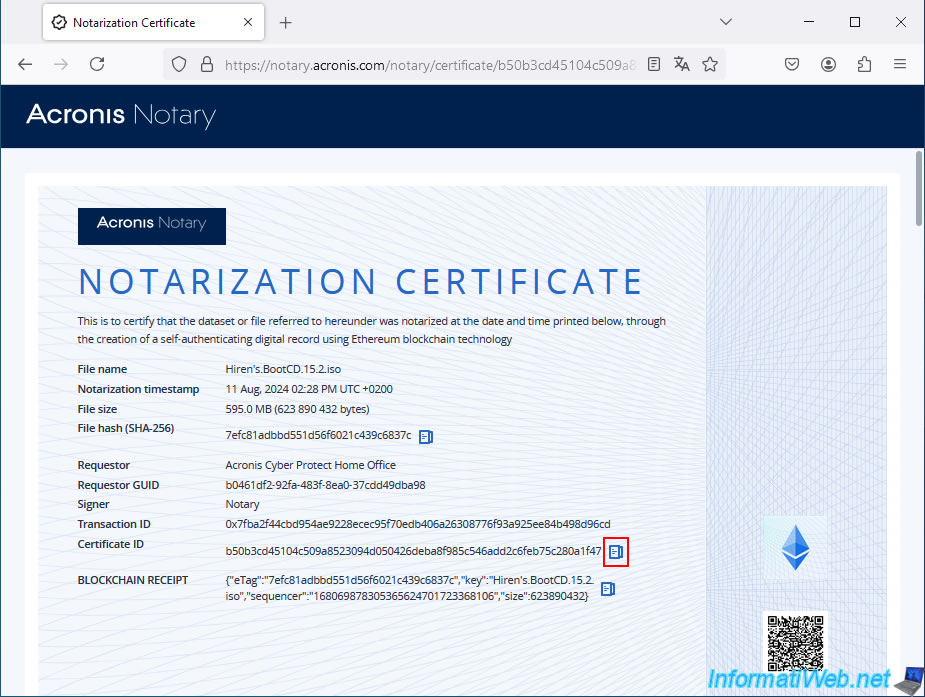
4.2. Extraire un fichier à vérifier de votre sauvegarde Acronis
Pour vérifier un fichier via la Notary Console d'Acronis, vous êtes obligé d'extraire le fichier contenu dans votre sauvegarde pour pouvoir l'envoyer ensuite à ce site d'Acronis.
Notes :
- il n'est pas possible de cliquer sur le bouton "Browse" du site "Notary Console", puis de parcourir le fichier ".tib" dans la fenêtre "Envoi du fichier" qui sera ouverte par votre navigateur web favori.
Le contenu du fichier ".tib" choisi est toujours ouvert dans une autre fenêtre, donc en dehors du navigateur web. - le glisser-déposer depuis l'explorateur de fichiers lorsque vous êtes à l'intérieur d'un fichier de sauvegarde ".tib" semble ne pas fonctionner.
Tentez de glisser un fichier de votre sauvegarde ".tib" vers la fenêtre de votre navigateur web où le site "Notary Console" est ouvert a de fortes chances de freezer.
Le dossier ouvert ne réagit plus au clic de la souris et pareil pour la fenêtre de votre navigateur web. Les 2 programmes concernés devraient donc être relancés brutalement.
Bref, dans l'explorateur de fichiers, faites un double clic sur votre fichier de sauvegarde ".tib".
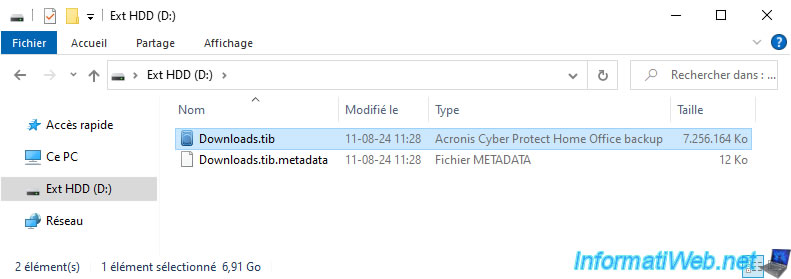
Faites un double clic sur la version de sauvegarde souhaitée.
Dans notre cas, il n'y en a qu'une.
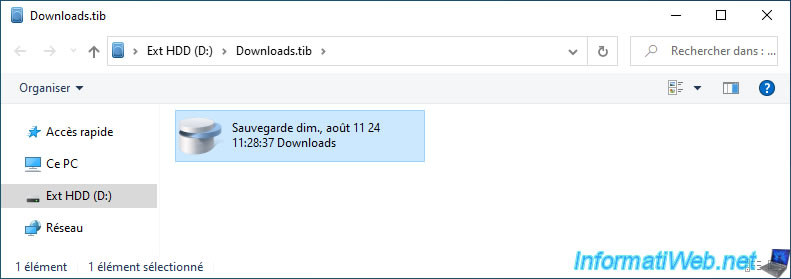
Faites un double clic sur la partition affichée (concernée par le dossier sauvegardé précédemment via Acronis).
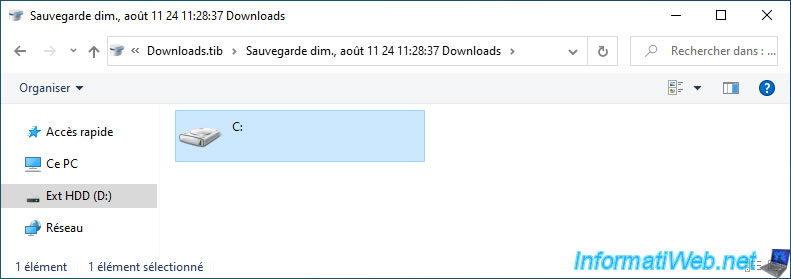
Naviguez jusqu'au dossier souhaité.
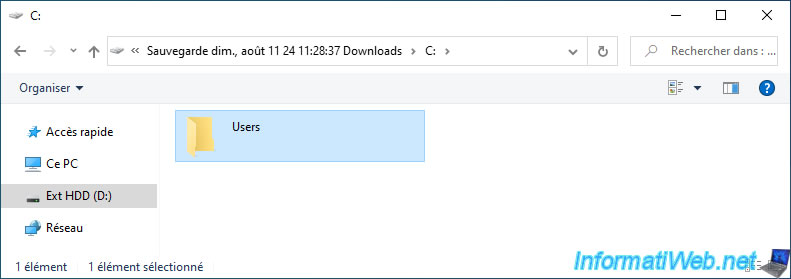
Dans notre cas, nous vérifierons l'authenticité de notre fichier "Hiren's.BootCD.15.2.iso" (dont nous connaissons l'ID de certificat récupéré précédemment).
Pour cela, faites un clic droit "Copier" sur le fichier souhaité.
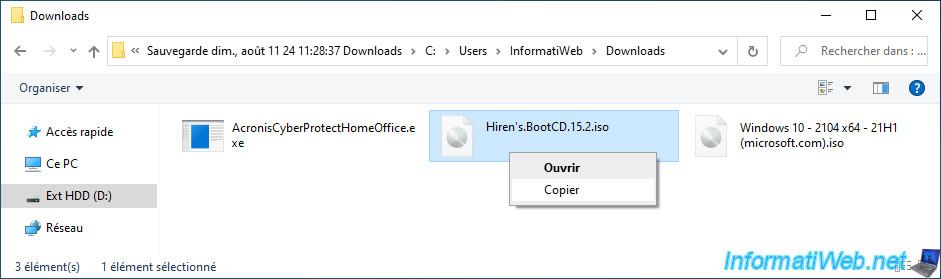
Puis un clic droit "Coller" dans un dossier de votre ordinateur.
L'endroit choisi n'a pas d'importance. L'important étant que le fichier à vérifier soit en dehors de votre fichier de sauvegarde ".tib" pour pouvoir y accéder depuis votre navigateur web.
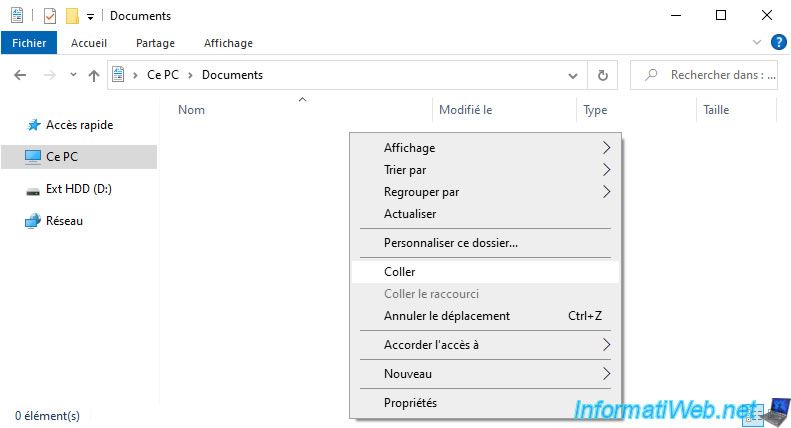
Patientez pendant la copie de ce fichier depuis votre sauvegarde.

Le fichier a sauvegarder a été copié localement.
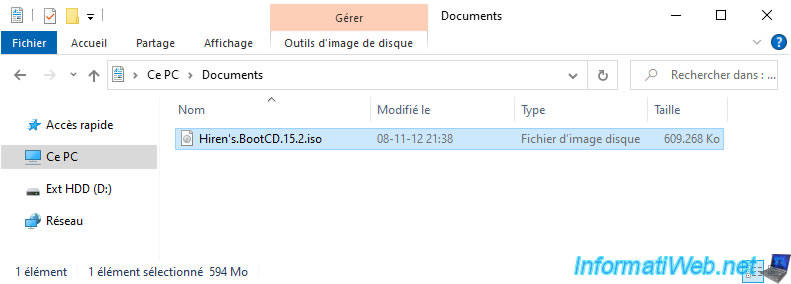
Partager ce tutoriel
A voir également
-

Sauvegardes 28/7/2025
Acronis True Image - Créer des sauvegardes complètes
-

Sauvegardes 28/8/2025
Acronis True Image - Créer des sauvegardes et authentifier ses fichiers (sur Acronis Cloud)
-

Sauvegardes 2/6/2025
Acronis True Image - Sauvegarder son PC vers un disque dur externe
-

Sauvegardes 19/6/2025
Acronis True Image - Sauvegarder son PC vers un disque dur externe (sauvegarde chiffrée)
Pas de commentaire